
- •Лабораторная работа №4. Создание коллажа. Постер в стиле гранж Теоретическая часть Инструменты выделения
- •Параметры инструментов выделения
- •Инструменты Прямоугольная область и Эллиптическая область
- •Инструмент Лассо
- •Инструмент Волшебная Палочка
- •Инструмент Перо
- •Инструмент Умные Ножницы
- •Слои. Свойства
- •Меню Цвет
- •Режим быстрой маски
- •Наложение текстур
- •Создаём световой акцент
- •Добавляем ворона
- •Создаём лучи света
- •Добавляем часы
- •Придаём тонкий оттенок к нашему фону
- •Добавляем на картинку яркие цветные пятна
- •Добавляем облака с помощью кистей
- •Окончательная корректировка
Меню Цвет
Рассмотрим работу некоторых пунктов меню цвет:
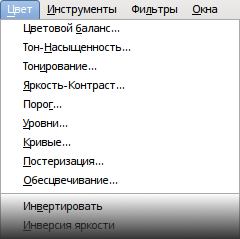
Цветовой баланс
Этот инструмент изменяет баланс цветов активного слоя или выделения в выбранном диапазоне цветов. Изменения эти незначительны. Инструмент наиболее полезен для исправления цветов, преобладающих на цифровых фотографиях.
Выберите изменяемый диапазон
Выбор любого из этих параметров ограничит диапазон цветов, которые изменятся ползунками для тени, средних тонов и бликов.
Коррекция цветовых уровней
Ползунки и поля ввода из трёх цветов RGB в их дополняющие цвета (CMY). Нулевая точка соответствует текущему значению точек исходного изображения. Цвета можно изменить ближе к красному или голубому, зелёному или фиолетовому, синему или жёлтому.
Восстановить диапазон
Этот параметр сбрасывает цвета выделенного диапазона на ноль (исходные значения).
Сохранить яркость
Этот параметр смотрит за тем, чтобы яркость активного слоя или выделения не менялась. Значение самых ярких точек не меняется.
Предварительный просмотр
Окно просмотра показывает результат по мере изменения уровней RGB. При выборе флажка результат появляется в активном слое или выделении.
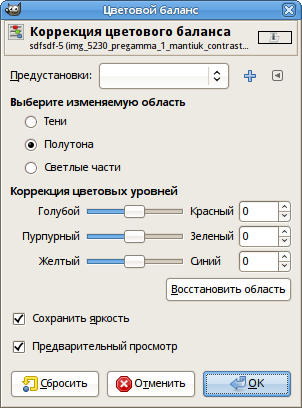
Яркость-Контраст
Инструмент изменяет уровни яркости и контраста в активном слое или выделении. Он прост в использовании, но совершенно безыскусен. Инструменты «Уровни» и «Кривые» позволяют вносить те же изменения, но при этом позволяют менять яркие и тёмные цвета по-разному. Словом, этот инструмент хорош для быстрого и грязного результата; для получения более аккуратного результата используйте другие инструменты.
Яркость
Ползунок позволяет увеличить (положительные значения) или уменьшить (отрицательные значения) яркость.
Контраст
Ползунок позволяет увеличить (положительные значения) или уменьшить (отрицательные значения) контраст.
Изменить эти параметры как уровни
Вашу работу можно упростить: по нажатию этой кнопки активируется диалог инструмента Уровни, в который автоматически переносятся параметры из диалога этого инструмента.
Предварительный просмотр
Если параметр включен, результат действия инструмента можно наблюдать прямо на холсте по мере изменения значений яркости и контраста.

Обесцвечивание
Используя команду Обесцвечивание..., вы можете преобразовать все цвета активного слоя в соответствующие градации серого. От простого преобразования цветного изображения в градации серого это отличается двумя моментами. Во-первых, меняется только активный слой, а во-вторых. Цвета слоя остаются значениями RGB из трех компонентов. Это означает, что вы затем сможете рисовать на этом слое цветом.
Режим быстрой маски
В ситуациях, когда необходимо создать сложное выделение, инструменты выделения порой показывают свою ограниченность. В этих случаях использование быстрой маски может заметно упростить работу. Быстрая маска позволяет вам просто рисовать выделение вместо вычерчивания его контуров.
Чтобы активировать быструю маску, щёлкните по небольшой кнопке с красными краями в левом нижнем углу окна изображения. Кнопка является переключателем, поэтому щелчок по ней снова вернёт вам обычный режим муравьиной дорожки. Также вы можете активировать быструю маску выбрав в меню изображения пункт Выделение → Переключить быструю маску, или с помощью клавиши быстрого доступа Shift+Q.
Активация быстрой маски показывает вам выделение таким образом, как если бы вы смотрели на него через полупрозрачный экран поверх изображения, где прозрачность каждого пиксела отображает степень его выделения. Полностью выделенные пикселы отображены полностью.
Практическая часть
Добавление текстур на задний план
Начинаем работу с создания нового документа (700×1000 пикс.). Открываем текстуру с трещинами (pic1.jpg) в новый слой (Файл – открыть как слои). Инструментом «Вращение» поворачиваем на 90 градусов. Инструментом «Масштаб» (Инструменты – Инструменты преобразования - Масштаб) растягиваем по размеру нашего холста:
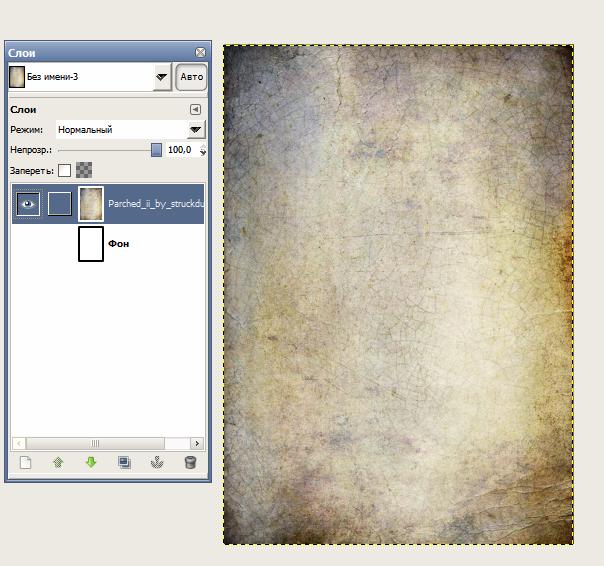
Обесцвечиваем текстуру (меню «Цвет — Обесцветить»).
Добавляем следующую текстуру
Повторяем все предыдущие шаги с Гранж-текстурой (pic2.jpg). Трансформируем и поворачиваем по размерам нашего документа, обесцвечиваем.
